Manual de instrucciones LENOVO C205
Lastmanuals ofrece un servicio comunitario para compartir, de archivos en línea, de búsqueda de documentación relacionada con la utilización de materiales o programas: folleto, instrucciones, folleto de utilización, guía de instalación, manual técnico... ¡NO OLVIDES LEER LAS INSTRUCCIONES ANTES DE COMPRAR!
Si el contenido de este documento corresponde al folleto, instrucciones, lista de instrucción, de instalación o de utilización, al manual, al esquema de montaje o a la guía que compras, no dudes en telecargarlo. Lastmanuals te permite acceder fácilmente a la información de las instrucciones LENOVO C205. Esperamos que el manual LENOVO C205 te sea útil.
Lastmanuals permite descargar las instrucciones LENOVO C205.
Puedes descargar las siguientes instrucciones anexas a este producto:
Manual de resumen: instrucciones de uso LENOVO C205
Las instrucciones detalladas para la utilización aparecen en la Guía del usuario.
[. . . ] Machine type: 10063/7729
Lenovo C2 Series
Guía del Usuario
Version 2. 0
2010. 11
31046789
Información Importante de Seguridad
Antes de utilizar este manual, es importante que usted lea y entienda toda la información de seguridad relacionada con este producto. Consulte la Guía de seguridad y garantía que recibió con este producto para ver la información más reciente sobre seguridad. El leer y entender esta información de seguridad reduce el riesgo de lesiones personales o de daño a su producto.
Peligro: Tenga cuidado con situaciones extremadamente peligrosas o fatales.
Atención: Tenga cuidado con el posible daño a programas, dispositivos o datos.
Nota: Preste atención a esta información importante.
© Copyright Lenovo 2010.
Contenido
Información Importante de Seguridad Capítulo 1 Uso del Hardware del Equipo . . . . . . . . . . . . . . . . . . . . . . . . . . . . . . . . 1
1. 1 Vista frontal del equipo . . . . . . . . . . . . . . . . . . . . . . . . . . . . . . . . . . . . . . . . . . . . . . . . . . . . . . . . . . . . 2 1. 2 Vistas izquierda y derecha del equipo . . . . . . . . . . . . . . . . . . . . . . . . . . . . . . . . . . . . . . 3 1. 3 Vista posterior del equipo . . . . . . . . . . . . . . . . . . . . . . . . . . . . . . . . . . . . . . . . . . . . . . . . . . . . . . . . 4 1. 4 Soporte del equipo . . . . . . . . . . . . . . . . . . . . . . . . . . . . . . . . . . . . . . . . . . . . . . . . . . . . . . . . . . . . . . . . . . 5 1. 5 Conexión de su equipo . . . . . . . . . . . . . . . . . . . . . . . . . . . . . . . . . . . . . . . . . . . . . . . . . . . . . . . . . . . . 6 1. 6 Información importante acerca del uso del equipo . . . . . . . . . . . . . . . . . 11 1. 7 Teclado y ratón (con cable) . . . . . . . . . . . . . . . . . . . . . . . . . . . . . . . . . . . . . . . . . . . . . . . . . . . . 12
Capítulo 2 Instrucciones Para Pantalla Táctil. . . . . . . . . . . . . . . . . . . . . . . [. . . ] También puede configurar el tiempo de retraso de la pantalla para apagar la pantalla de manera automática cuando esté lejos del equipo. Nota: La función de Cambio Automático de Pantalla no se puede usar cuandosuequipoestéenmododesuspensión, mododehibernación, o apagado. Nota: Esta función únicamente se aplica a equipos que lleven una cámara Lenovo PC y sólo está disponible después de la instalación de la cámara.
Antes de utilizar este software, haga lo siguiente:
1) Haga clic en Iniciar Todos los programas Lenovo USB2. 0 UVC Camera vmcap.
2) Seleccione Options (Opciones) Preview (Vista Previa) en la ventana emergente para mostrar la imagen en la ventana de captura de vídeo. Nota: Sinosemuestraningunaimagenenlaventanadecapturade vídeodeAMCAP, confirmequesehaactivadolaprevisualizaciónenlas opciones.
24
Guía del Usuario
3) Confirme que Devices Lenovo USB2. 0 UVC PC Camera se ha activado; si hay otros dispositivos en esta opción, no los active. Elija únicamente el dispositivo "Lenovo USB2. 0 UVC Camera" y la ventana deberá mostrar la imagen de la cámara. En la ventana de captura de vídeo se mostrará la imagen captada por la cámara Lenovo PC. Ajuste la posición y el ángulo de inclinación de la cámara para asegurarse de que toda la cara se muestre en la ventana de captura de vídeo.
Para utilizar este software, haga lo siguiente:
Haga clic en Iniciar Todos los Programas Lenovo Lenovo Dynamic Brightness system. Se ha pre-seleccionado la configuración predeterminada. Usted puede ajustar el brillo y el tiempo de retraso de la pantalla de acuerdo a sus necesidades.
4. 2 Lenovo Eye Distance System
Lenovo Eye Distance System puede detectar de manera automática la distancia entre usted y la pantalla. Le avisará de forma automática cuando se siente muy cerca de la pantalla. También puede configurar la distancia de visión así como el intervalo de tiempo tras el que se abrirá una notificación. Nota: Esta función únicamente se aplica a equipos que lleven una cámara Lenovo PC y sólo está disponible después de la instalación de la cámara.
Guía del Usuario
25
Para utilizar este software, haga lo siguiente:
Haga clic en Iniciar Todos los Programas Lenovo Lenovo Eye Distance System. Se ha pre-seleccionado la configuración predeterminada. Puede ajustar la distancia de visualización en función de sus necesidades. Compruebe que el objetivo de la cámara esté expuesto y sin tapar. Compruebe que tiene los ojos expuestos y sin tapar. (La función que detecta la distancia entre el usuario y el monitor se basa en la posición de los ojos del usuario. Por tanto, si los ojos estuvierancubiertososihubieraunaintensareflexión, severíaafectada la detección de la distancia. ) Llevar gafas podría afectar a la precisión de la verificación de la imagen del rostro. Limitación de la detección de distancia por parte de la cámara: La distancia mínima: unos 20 centímetros (7, 90 pulgadas) La distancia máxima: unos 70 centímetros (27, 55 pulgadas) El ángulo de inclinación (el ángulo de rotación de la cara en la vertical): Ángulo de elevación: 20 grados Ángulo de depresión: 30 grados Elángulodeinclinaciónhorizontal(elánguloderotacióndelacaraen lahorizontal):-20~+20grados
26
Guía del Usuario
Capítulo
Identificación de Problemas y Confirmación de Configuración
Este capítulo contiene los siguientes temas:
Solución de problemas Nota: La descripción de la tarjeta de SintonizacióndeTVdeestemanualsólo se usa para equipos que tengan una tarjeta deSintonizacióndeTV. Noaplicaaequipos que no tienen una tarjeta de sintonización deTV.
1 2 3 4 5
Guía del Usuario
27
Solución de Problemas
Siga estas recomendaciones cuando identifique los problemas de su equipo: · Siagregóoretiróunaparteantesqueiniciaraelproblema, reviselos procedimientos de instalación y asegúrese que la parte esté instalada correctamente. · Siundispositivoperifériconofunciona, asegúresequeeldispositivoesté conectado de forma apropiada. · Siunmensajedeerrorapareceenlapantalla, anoteelmensajeexactamente como está. Este mensaje puede ayudar al personal de soporte a diagnosticar y corregir el problema. [. . . ] Pero la capacidad real del disco duro se expresa en el sistema binario como 1024 bytes (Por ejemplo, la capacidad nominal de 1G es de 1000M, mientras que la capacidad real de 1G es de 1024M). La capacidad del disco duro que se muestra en Windows se puede calcular de acuerdo a los cálculos en el ejemplo siguiente: La capacidad nominal del disco duro es de 40G, mientras que su capacidad real debe ser: 40 x 1000 x 1000 x 1000/(1024 x 1024 x 1024) = 37G. Si la partición de Servicio es de 3G - 3 x 1000 x 1000 x 1000/(1024 x 1024 x 1024) = 2, 79G que se restan, se puede obtener la capacidad del disco duro que se muestra en el sistema. La capacidad del disco duro que se calcula por este método puede ser ligeramente distinta de la capacidad real debido al redondeo de los totales.
5. 5 Consideraciones especiales para identificación de problemas con Windows
Guarde la información siguiente que pueda ser útil posteriormente cuando se identifiquen problemas del sistema: 1. [. . . ]
CONDICIONES PARA DESCARGAR LAS INSTRUCCIONES LENOVO C205 Lastmanuals ofrece un servicio comunitario para compartir, de archivos en línea, de búsqueda de documentación relacionada con la utilización de materiales o programas: folleto, instrucciones, folleto de utilización, guía de instalación, manual técnico...

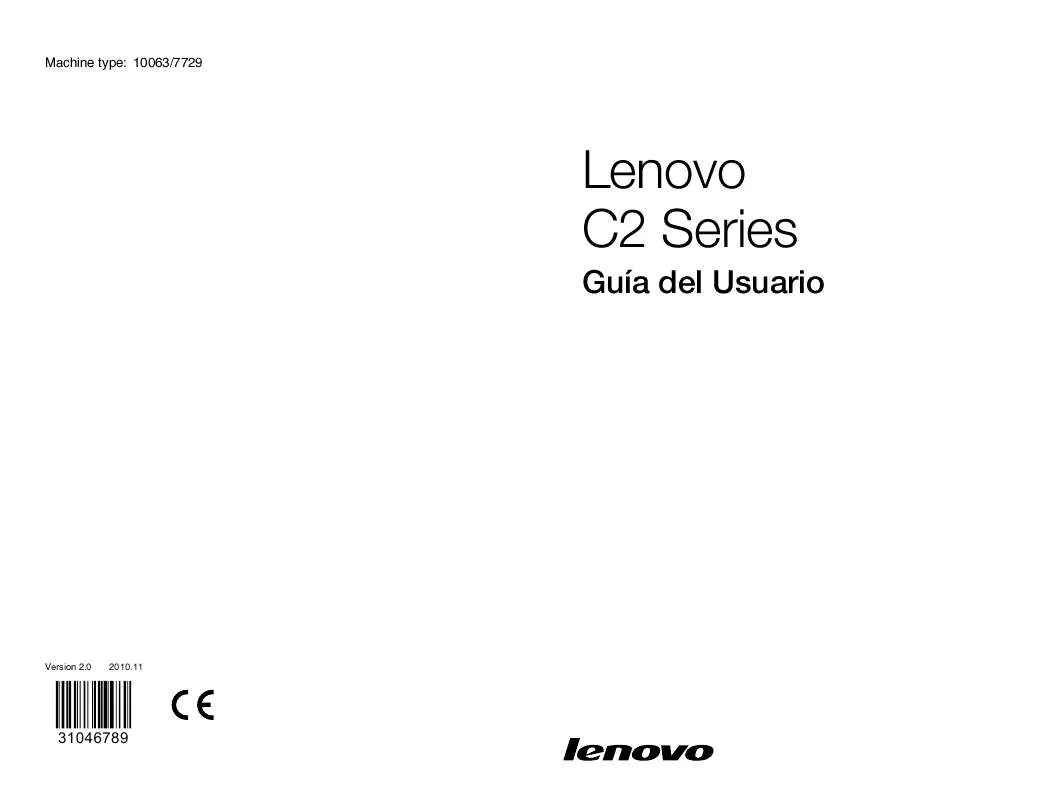
 LENOVO C205 (1653 ko)
LENOVO C205 (1653 ko)
 LENOVO C205 (8514 ko)
LENOVO C205 (8514 ko)
